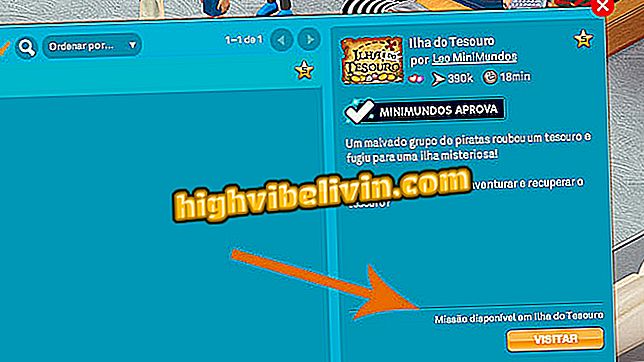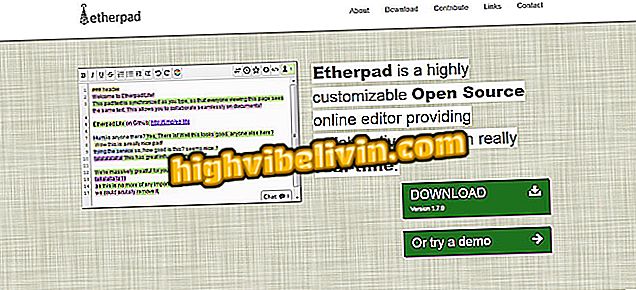Windows 10: Come abilitare il collegamento emojis sul PC
Windows 10 ha una dashboard nativa per aggiungere emoji al testo velocemente in qualsiasi applicazione sul tuo computer. Basta usare la scorciatoia: tasto Windows + punto o virgola. Finora, la funzione è solo per utenti americani e funziona solo se il sistema è in inglese. Fortunatamente, con un semplice trucco, è possibile abilitare la funzione su qualsiasi PC con un'altra lingua.
Guarda il seguente tutorial e scopri come abilitare il pannello emoji di Windows 10 sul tuo computer. Si noti che questa funzione è disponibile solo per gli utenti della versione di aggiornamento dei creativi di Fall, che è stata rilasciata come aggiornamento gratuito a ottobre.
Come scaricare la nuova anteprima di Windows 10 - Fall Creators Update

Windows 10 ha scorciatoie da tastiera per inserire rapidamente emoji
Passaggio 1. Premere "Windows + R" per aprire "Esegui" e immettere il comando "regedit.exe" (senza le virgolette);

Esegui l'editor del registro di Windows
Passaggio 3. Ora, sul lato sinistro della finestra dell'editor del registro, accedere a "Computer \ HKEY_LOCAL_MACHINE \ SOFTWARE \ Microsoft \ Input \ Settings". Puoi anche incollare il percorso nella barra degli indirizzi del programma e premere Invio per andare direttamente al tasto;

Vai al luogo indicato
Passaggio 4. Fare clic con il pulsante destro del mouse su uno spazio vuoto, passare a "Nuovo" e creare un nuovo valore "DWORD (32 bit)" denominato "EnableExpressiveInputShellHotkey";

Crea un nuovo valore DWORD
Passaggio 5. Fare doppio clic sull'elemento creato e immettere il valore "1" (senza le virgolette) e premere "OK". Dopo averlo fatto, puoi ora chiudere l'editor del registro di Windows;

Immettere il valore visualizzato e premere OK
Passaggio 6. Ora per attivare il pannello emoji, fare clic su qualsiasi campo di testo e utilizzare la scorciatoia "tasto Windows + (punto)" o "tasto Windows + (virgola)".

Il pannello Emoji si apre quando si preme la scorciatoia
Pronto! Prova a usare gli emoji facilmente sul tuo PC Windows 10.